Speicherformat, Verschlüsseltes pdf-passwort, Verschlüsseltes pdf-passwort (seite 6-34) – TA Triumph-Adler P-C3560i MFP Benutzerhandbuch
Seite 246: Seite 6-34, Cherformat, Wählen sie die größe der zu speichernden datei aus, Verschlüsseltes pdf- passwort
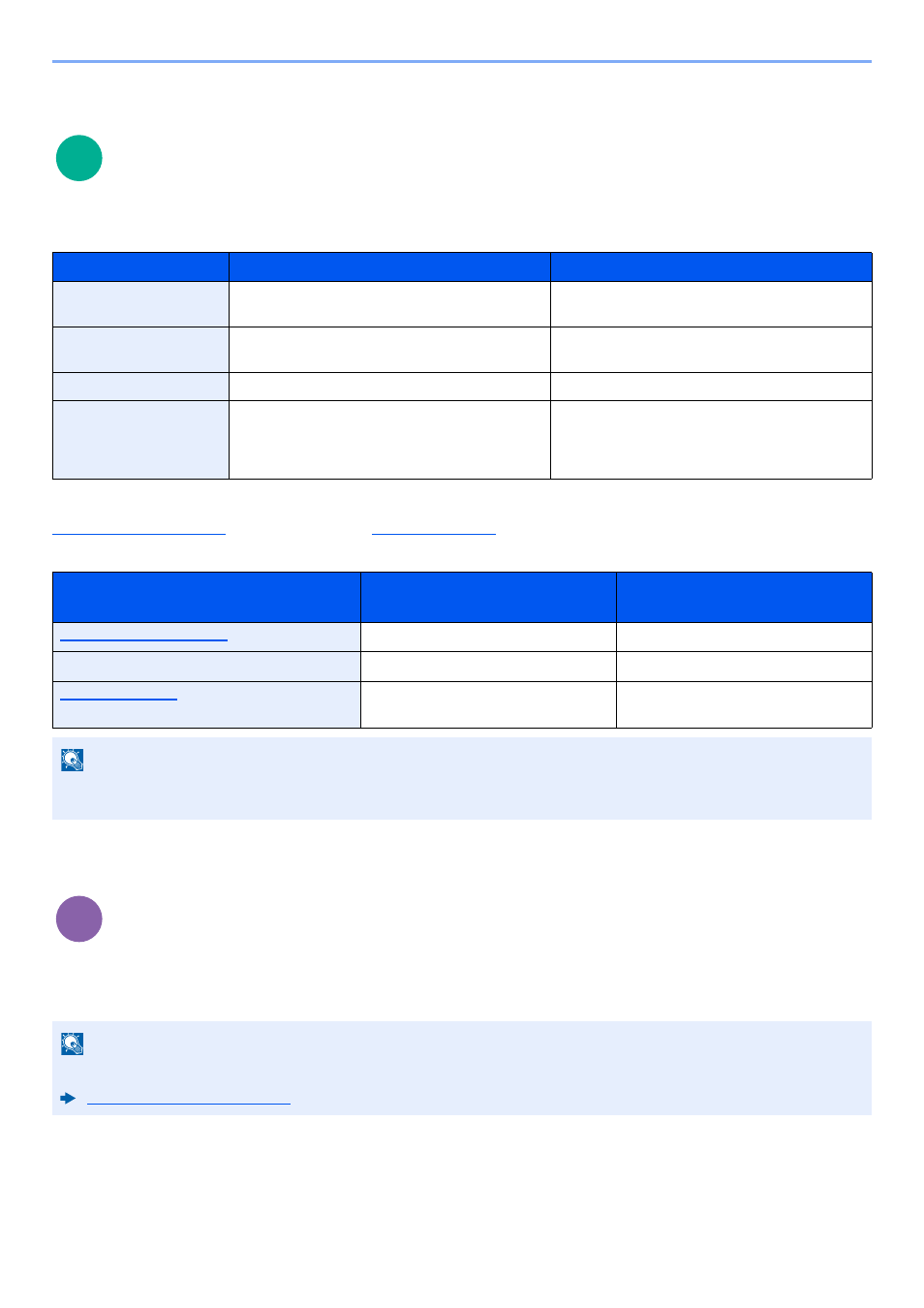
6-34
Unterschiedliche Komfortfunktionen > Funktionen
Speicherformat
Wählen Sie die Größe der zu speichernden Datei aus.
Wählen Sie [Wie Originalformat], [Metrisch], [Zoll] oder [Andere], um das Speicherformat einzustellen.
Verhältnis zwischen Originalformat, Sendeformat und Zoom
, Speicherformat und
stehen in einem Verhältnis zueinander. Die Details der
jeweiligen Funktion werden in der folgenden Tabelle erläutert.
Verschlüsseltes PDF-Passwort
Zum Ausdruck einer PDF-Datei ist ein vorher eingegebenes Passwort nötig.
Geben Sie das Passwort ein und bestätigen Sie mit [OK].
Eigenschaft
Wert
Beschreibung
Wie Originalformat
―
Das Bild wird automatisch in der gleichen Größe
wie das Original gespeichert.
Metrisch (Europa)
A4, A5, A6, B5, B6, Folio, 216 × 340 mm
Wählen Sie unter den metrischen
Standardformaten.
US-Modelle
Letter, Legal, Statement, Executive, Oficio II
Wählen Sie unter den Standardformaten für Zoll.
Andere
16K, ISO B5, Umschlag #10, Umschlag #9,
Umschlag #6, Umschlag Monarch, Umschlag DL,
Umschlag C5, Hagaki (Karteikarte),
Oufuku Hagaki (Antwortkarte), Youkei 4, Youkei 2
Wählen Sie unter den Spezial-Standardformaten
und Spezialformaten.
Originalformat und gewünschtes
Speicherformat sind
Gleich
Unterschiedlich
Erforderlichenfalls angeben.
Erforderlichenfalls angeben.
Speicherformat
Wählen Sie [Wie Originalformat].
Gewünschtes Format auswählen.
Wählen Sie [100%] (oder
[Automatisch]).
Wählen Sie [Automatisch].
HINWEIS
Wenn Sie ein Speicherformat wählen, das nicht dem Originalformat entspricht, und dann Zoom [100%] auswählen,
können Sie das Originalformat in seiner tatsächlichen Größe (Kein Zoom) speichern.
HINWEIS
Für weitere Hinweise zur Eingabe des Passworts siehe auch
USB-Scan
USB-
Druck